- ストア管理画面の [落札] の [落札ナビ] をクリックする。
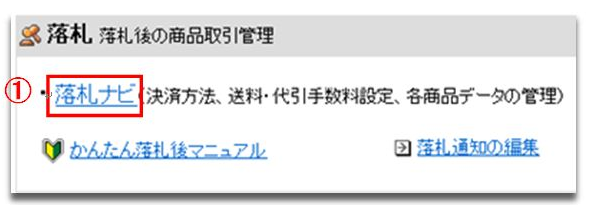
- [各データ一覧] の [落札データ一覧] をクリックする。
⇒ 落札データ一覧(基本設定)画面が表示される。
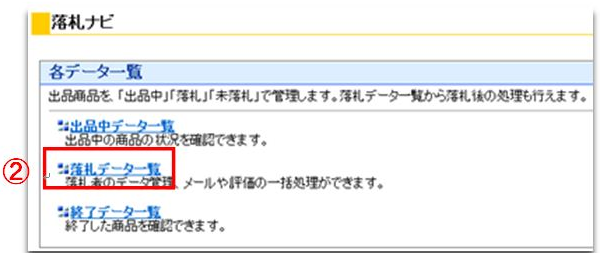
- ページ上部の[データから絞り込む] をクリックする。
⇒ 検索メニューが表示される。 - 検索メニューの中部 [処理状況] の [ステータス] の [未処理] にチェックする。
※ ダウンロード後、ステータスを未処理以外に変更するため、ダウンロードしていないデータはすべて未処理であることになります。 - [落札者データ] の [入力済み] にチェックする。
※ 落札者データの未入力データはダウンロードしないためです。運用上、未入力の落札者にメールを送る場合はここで絞り込みをして送信してください。 - [絞り込む] ボタンをクリックする。
⇒ 落札データが絞り込まれ、ページ下部に表示される。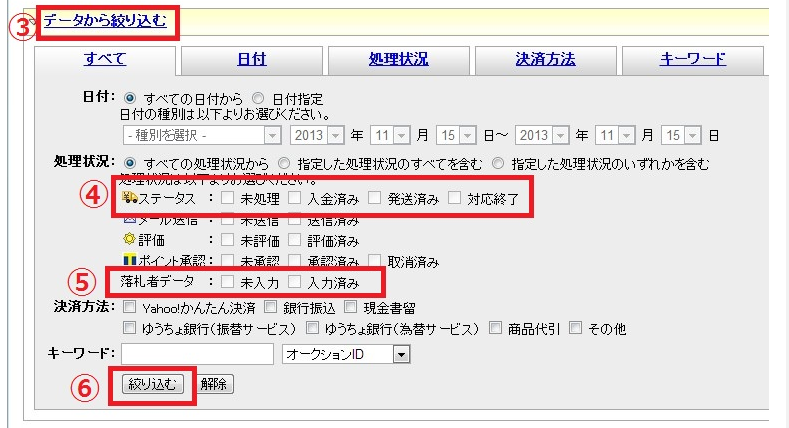
- [すべてを選択] をクリックする。

- [一括処理] の [ダウンロード] ボタンをクリックする。
⇒ CSVファイルのダウンロードが始まる。 - プルダウンメニュー [-ステータスを選択-] をクリックし、 [未処理] 以外に設定し、 [変更] ボタンをクリックする。
※ 次回ダウンロード時に重複したデータをダウンロードしないため。

※注意1:同一商品複数落札時に異なる価格で落札した場合
注意:★同一商品複数落札時に異なる価格で落札した場合
受注取込時に商品価格が割り切れない金額になる場合に、取込後の該当の商品金額が「0円」となります。
例:
A注文 A商品 2980円 1つ
A商品 2780円 2つ
取込後 A商品 3つ = 2846.666…円
3つ = 表記が 0円 x 3個 となります。
合計の値はCSVデータの中に記載のある価格を取り込んでいるため正常となりますが、受注情報の編集時に自動計算で0円となってしまうため、割引価格などを組み合わせて適正な価格となるように運用ルールをお決めください、
※同梱時にも同様の注意が必要となります。
※注意2:掲載項目を独自に設定している場合
タテンポガイドは落札データから受注情報を作成するために
落札者のメールアドレス、Yahoo! JAPAN IDを「落札データ一覧画面」から取得しています。
そのため、「メールアドレス」や「落札者」、「取引番号」「オークションID」等の主要情報を必ず掲載項目に加えるように設定してください。
ヤフオク自動受注取込
「定期的に自動で取込む」機能を追加する事が可能です。
10-15分おきに落札データを取得します。
取得条件はオーダーフォーム入力済みの落札データが対象となります。
ヤフオク自動受注取込をご利用希望の場合は別途ご連絡が必要です。
取得条件はオーダーフォーム入力済みの落札データが対象となります。
ヤフオク自動受注取込をご利用希望の場合は別途ご連絡が必要です。
■タテンポガイド「お問い合わせ」より
お問い合せ種別:API連携の申請
お問い合せ内容:ヤフオク自動受注取込利用申請
お客様通信欄:未記入
として、ヤフオク自動受注取込ご利用の旨をご連絡ください。
権限の切り替えを行います。
